win10怎么打开远程控制权限 Win10远程控制权限设置教程
更新时间:2023-11-24 13:53:29作者:xtliu
win10怎么打开远程控制权限,在现代科技时代,远程控制权限的设置变得越来越重要,当我们需要远程操作或远程协助他人时,Win10远程控制权限成为了一个不可或缺的功能。许多人可能还不太了解如何打开和设置这个功能。本文将为大家介绍Win10远程控制权限的打开方法和设置教程,帮助大家更好地掌握这一功能,实现远程操作的便利和高效。无论是远程工作、远程教学还是远程协助,Win10远程控制权限都能帮助我们更好地进行远程操作,提高工作效率和便利性。让我们一起来了解和掌握Win10远程控制权限的设置方法吧!
步骤如下:
1.右键点击此电脑选项。
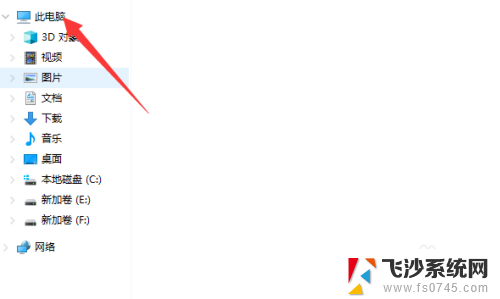
2.点击右键菜单的属性。
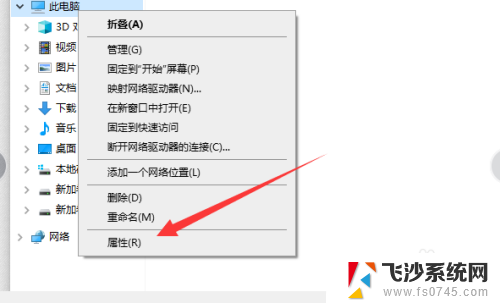
3.点击远程设置选项。
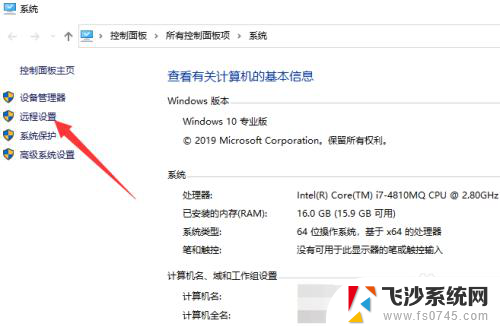
4.点击下方的选择用户按钮。
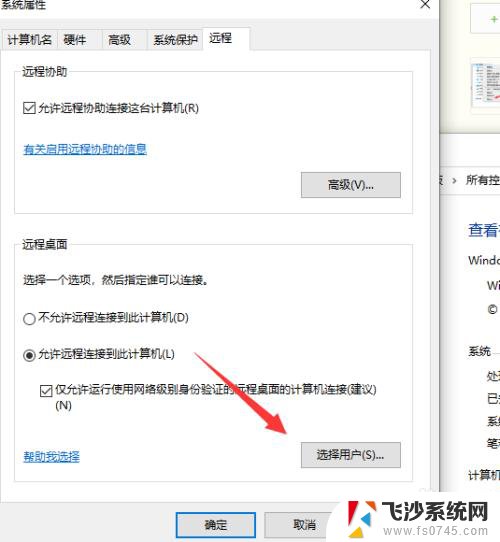
5.点击添加选项输入【远程控制权限的用户】即可。
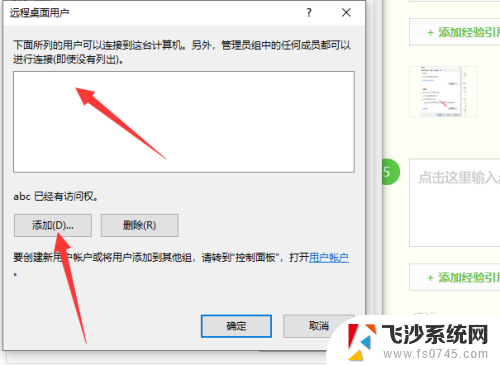
以上就是win10如何打开远程控制权限的全部内容,如果您遇到此问题,可以按照以上方法解决,希望这能对大家有所帮助。
win10怎么打开远程控制权限 Win10远程控制权限设置教程相关教程
-
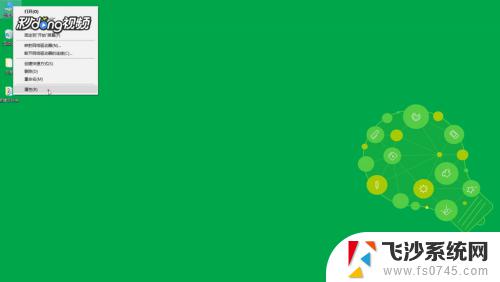 电脑怎样开启远程控制 Win10如何设置远程控制
电脑怎样开启远程控制 Win10如何设置远程控制2023-10-29
-
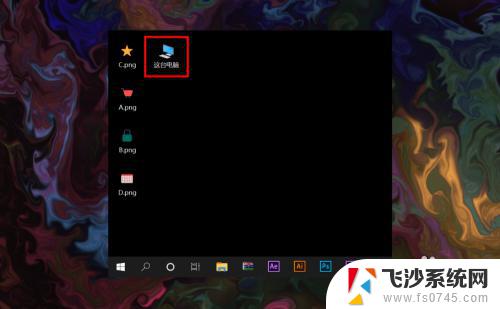 win10家庭版远程控制电脑 win10家庭版远程连接桌面步骤
win10家庭版远程控制电脑 win10家庭版远程连接桌面步骤2023-09-24
-
 电脑怎么给软件管理员权限 win10管理员权限设置教程
电脑怎么给软件管理员权限 win10管理员权限设置教程2024-06-11
-
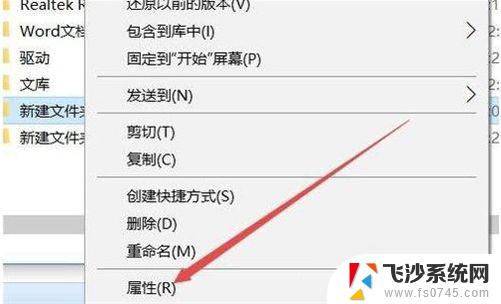 如何更改文件夹权限 Win10文件夹权限设置教程
如何更改文件夹权限 Win10文件夹权限设置教程2024-01-29
- win10家庭版 远程控制 win10家庭版如何远程连接其他电脑的桌面
- win10应用账户应用控制 Windows 10怎么控制账号对应用的权限访问
- 电脑怎么关闭远程控制 Win10如何关闭远程桌面连接服务
- c盘权限设置乱了怎么恢复 win10恢复c盘权限设置教程
- windows远程服务怎么打开 win10系统如何设置远程协助服务
- win10读取权限怎么设置 win10文件权限设置方法
- win8.1开始菜单改win10 Windows 8.1 升级到 Windows 10
- 文件:\windows\system32\drivers Win10系统C盘drivers文件夹可以清理吗
- windows10移动硬盘在电脑上不显示怎么办 移动硬盘插上电脑没有反应怎么办
- windows缓存清理 如何清理Win10系统缓存
- win10怎么调电脑屏幕亮度 Win10笔记本怎样调整屏幕亮度
- 苹果手机可以连接联想蓝牙吗 苹果手机WIN10联想笔记本蓝牙配对教程
win10系统教程推荐
- 1 苹果手机可以连接联想蓝牙吗 苹果手机WIN10联想笔记本蓝牙配对教程
- 2 win10手机连接可以卸载吗 Win10手机助手怎么卸载
- 3 win10里此电脑的文档文件夹怎么删掉 笔记本文件删除方法
- 4 win10怎么看windows激活码 Win10系统激活密钥如何查看
- 5 电脑键盘如何选择输入法 Win10输入法切换
- 6 电脑调节亮度没有反应什么原因 Win10屏幕亮度调节无效
- 7 电脑锁屏解锁后要按窗口件才能正常运行 Win10锁屏后程序继续运行设置方法
- 8 win10家庭版密钥可以用几次 正版Windows10激活码多少次可以使用
- 9 win10系统永久激活查询 如何查看Windows10是否已经永久激活
- 10 win10家庭中文版打不开组策略 Win10家庭版组策略无法启用怎么办